Запись через Mac-устройство
У компании Apple существует внутренняя система звонков — FaceTime. Данное программное обеспечение присутствует на всех «яблочных» устройствах и является многофункциональным средством связи. И как раз, звонки, совершённые в FaceTime, может записывать любой владелец Mac-устройство.
Для этого при совершении звонка с ноутбука или компьютера на другое устройство от компании Apple необходимо начать запись экрана. Сделать это можно любым бесплатным приложением, например, QuickTime. Вместе с записью рабочего стола персонального компьютера будет происходить записывание голосового вызова.
Подобно принципу работы сервиса Callwrite можно записывать и звонки двух смартфонов iPhone. Для этого нужно добавить в конференц-связь Mac-устройство и начать запись. Но данный способ довольно неудобен, с учётом того, что владелец ноутбука или компьютера от Apple может позвонить непосредственно с данного устройства.
TapeACall
Рис. 2 TapeACall
Скачать
Самое удобное и простое приложение, отвечающее заданной цели.
Позволяет записывать разговор на всем его протяжении или с паузами, работает в фоновом режиме, автоматически сохраняет все материалы в формате mp3.
Качество записи хорошее, так как не подключается внешний динамик, то есть никаких шумов на ней не будет, даже если вы разговариваете в очень шумном помещении.
Плюсы:
- Качественная русификация.
- Удобный, интуитивно понятный интерфейс.
- Возможность скачивать, выгружать в облако, отправлять другим пользователям полученную запись.
- Может работать как в фоновом, так и в активном режиме.
Минусы:
- Обновления выходят редко, потому какие либо новые функции практически не добавляются.
- При работе во время всего разговора вызывает более быструю разрядку аккумулятора.
- Отсутствие каких либо дополнительных функций.
Борис: «Особых требований я к такому приложению не предъявляю – нужна просто запись разговора. Данный софт полностью устраивает, так как минимально нагружает процессор, телефон не греется».
REKK-Запись звонков
REKK – Запись звонков – это приложение позволит вам легко и просто не только записывать телефонные разговоры и сохранять их на Айфоне, но и в несколько шагов конвертировать аудиозаписи в текст. Если вы не хотите забыть, о чем говорили с собеседником по телефону — REKK точно вам подойдет.
Почему REKK лучшее приложение для записи входящих и исходящих звонков на Айфоне?
Плюсы:
- Возможность записи исходящих и входящих звонков;
- Современный и удобный интерфейс;
- Создание резервных копий аудиозаписей;
- Возможность создать ссылку, позволяющую поделиться файлом. Те, с кем вы поделитесь этой ссылкой, смогут оперативно скачать ваш файл в пару кликов;
- Возможность конвертации аудиофайлов в текст;
- Синхронизация файлов с iCloud;
- Возможность поделиться аудиозаписями через Viber, iMessenger, Вконтакте и WhatsApp или загрузить файл облачное хранилище (например, Dropbox или Google Диск);
- Постоянные обновления и новые функции.
Минусы:
Чтобы использовать приложение на iPhone, ваш мобильный оператор должен поддерживать услугу конференц-связи.
Отзыв пользователя REKK
Андрей: REKK лучше, чем остальные приложения для записи звонков. Пользуюсь им уже более месяца. Само по себе оно интуитивно понятно, да и обновления не подводят. Один из главных плюсов — возможность транскрибировать запись в текст, часто пользуюсь этой функцией на работе.
CallRec Lite
Бесплатная программа для записывания звонков на Айфон, как входящих, так и исходящих. CallRec Lite не занимает много места на телефоне и совсем не загружает аппаратную часть. Программа имеет все базовые функции.
Приложение поддерживает систему слияния трёхсторонних звонков. CallRec Lite включает возможность экспортировать файлы в Google Drive и Dropbox, а также делиться с помощью электронной почты, Twitter и iMessage.
Преимущества:
- полностью бесплатное ПО;
- отсутствует платный контент;
- поддерживает все новые версии iOS;
- простой многофункциональный интерфейс;
- минимальная загрузка аппаратной части.
Недостатки:
- только англоязычный интерфейс;
- отсутствуют дополнительные функции управления записью;
- необходимость вручную добавлять контакты абонентов, звонки с которыми можно записывать, соответственно нет возможности записать входящий звонок от незнакомого номера.
Программа, несмотря на то, что полностью бесплатная, имеет ряд ограничений. Пользователи могут прослушивать только 1 минуту готового файла без любых лимитов на запись. Если программа вам понравилась, можно оценить ещё и функциональные возможности профессиональной версии с кредитом 300 минут за 10 долларов. При потребности приобрести дополнительные минуты это всегда можно сделать в приложении.
Поминутная тарификация
Теперь рассмотрим приложения, в которых используется транскрибация. То есть, все звонки также проходят через выделенную линию, однако пользователь платить только за тот временной промежуток, который он прослушивает/конвертирует в готовый файл.
Developer:
Price: Free+
Запись звонков для звонков iPhone
Одно из самых интересных приложений на рынке. Для оплаты используется внутренняя валюта (монеты). Программа может работать без симки. Все записи звонков на Айфоне идут через собственные онлайн-сервисы. Получается, можно позвонить любому абоненту через, например, Wi-Fi. Есть возможность сохранения в облаке или на почте, отправка в социальные сети и мессенджеры. Стоимость тарификации: 6 монет/1 минута. При этом сами монеты продают пакетами. Их стоимость может колебаться в зависимости от выбранного пакета.
Developer:
Price: Free+
ТОП-5 программ для записи телефонных разговоров на iPhone
Ссылка — https://goo.gl/WcLNiv

2. Call recorder Lite for iPhone
Ссылка — https://goo.gl/eHzyj5

Еще одна разработка, которая предлагает запись телефонного разговора на Айфоне бесплатно. Только в этот раз пробная версия накладывает более строгие ограничения. Да, можно сохранить звонок любой длительности, вот только прослушать вам дадут лишь часть звонка. Для доступа ко всей записи придется купить полную версию программы.
Принцип работы не отличается от предшественника: запись ведется 3-й стороной, через линию которой и выполняется звонок (проверьте наличие функции у оператора связи). Доступные возможности также схожи – хранение в облаке, работа с исходящими и входящими, отправка через приложения. Можно настраивать скорость воспроизведения записи по вкусу, что очень удобно в случае медлительного собеседника. Есть и поддержка переименования треков, чтобы легко находить нужный.
Из минусов стоит отметить относительно редкий выход новых версий. Особенно если сравнить с TapeACall.
3. Запись разговоров – IntCall
Ссылка — https://goo.gl/dhezHV

Приложение IntCall позиционируется авторами как лучшее решение для записи телефонных разговоров под iPhone во всем мире, да еще и доступное для установки бесплатно. Как обычно, за громкой рекламой скрываются встроенные покупки. Платить придется за каждый вызов, точнее, за каждую минуту, стоимость зависит от направления. В некоторых странах доступен специальный тариф, когда в течение 3 дней можно записывать без ограничений по числу вызовов.
Взамен обещается максимальная конфиденциальность, поскольку сохранение выполняется исключительно на устройстве, в облачные хранилища ничего не отправляется. Также поддерживается работа с вызовами внутри страны и за ее пределы (помните про различия в тарификации). Записям можно менять названия, файлы можно передавать через установленный в телефоне софт.
Новые версии выходят достаточно регулярно, причем добавляемые функции могут напрямую и не относиться к записи. Например, в одном из обновлений внедрили поддержку VPN.
4. CallRec Lite – IntCall
Ссылка — https://goo.gl/4M9xPH
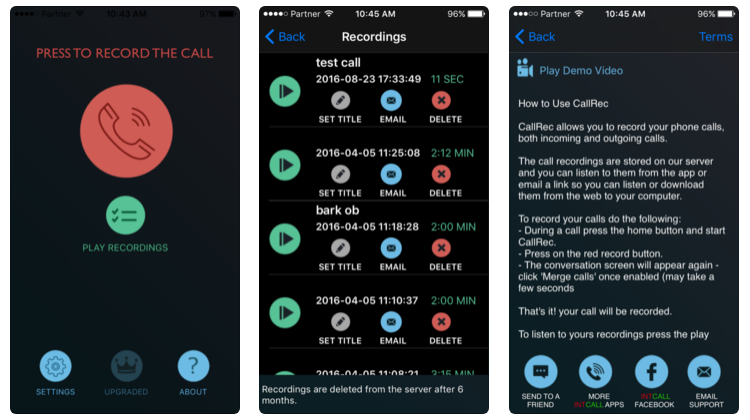
Альтернативное видение того, как сделать запись телефонного разговора на iPhone, от разработчика предыдущего приложения. В CallRec Lite также можно записать входящие и исходящие звонки независимо от длительности, однако для прослушивания будет доступна только 1 минута. Для полноценного проигрывания придется купить программу. Впрочем, в подписке предусмотрено 3 бесплатных дня для проверки работы.
5. Google Voice
Ссылка — https://goo.gl/4jZ1jh

Наконец, рассмотрим вариант от Google. Да-да, главный разработчик Android проник на iPhone. Возможно, потому, что уж слишком активно задавались в поисковике вопросы вроде подскажите, как сделать бесплатно нормальную запись телефонных разговоров на iPhone. Решение получилось своеобразное, хотя бы потому, что корректно оно работает только в США (для личных аккаунтов) и ряде других стран (G Suite), да еще и только для входящих.
С другой стороны, это единственный полностью бесплатный с точки зрения использования функции вариант. Потребуется лишь скачать, установить и настроить приложение, после чего можно проводить запись телефонных разговоров длительностью до 3 часов на iPhone действительно бесплатно. Бонусом идет фильтрация спама, возможность транскрибирования записанного диалога и многое другое. Так что на фоне конкурентов, требующих подписки для снятия лимитов или простого прослушивания записи это честное и весьма привлекательное предложение.
TapeACall
Уже несколько лет подряд TapeACall возглавляет список программ для записи разговоров на iPhone. Программа представлена в более 50 странах мира и имеет свыше 4 миллионов пользователей.

Приложение предоставляет широкий функционал возможностей. Кроме функции записи разговора, пользователи с лёгкостью могут останавливать и возобновлять считывание беседы, менять формат сохраняемого файла в MP3, переименовывать файлы и добавлять их в одну директорию.
Удобный интерфейс на русском под силу освоить без сторонней помощи любому пользователю. TapeACall гарантирует высокое качество звука, без лишних хрипов и шумов.
Новая версия программы имеет опцию «Поделиться с другом», позволяющую через SMS, Facebook, Twitter и другие распространённые мессенджеры делится записями.
ВНИМАНИЕ. Для корректной работы приложения оператор сотовой связи должен поддерживать 3-сторонние вызовы
TapeACall работает в фоновом режиме и не доставляет лишних неудобств пользователям. В версии TapeACall Pro поддерживается трёхсторонняя конференц-связь.
Преимущества:
- русскоязычный интерфейс;
- качество записи;
- запись на Dropbox, Evernote или Google Диск;
- сохранение файлов в формате MP3;
- воспроизведение в фоновом режиме;
- маркировка записей для упрощения поиска.
Недостатки:
- обновления выходят довольно редко;
- платная подписка.
Программа платная, предоставляющая 7-дневный пробный период, во время которого можно без ограничений пользоваться всеми функциями приложения. После завершения пробного периода стоимость будет списана автоматически.
Приложение TapeACall
Недостаток приложения описанного выше с лихвой окупается этим приложением: оно работает везде, где только можно словить мобильную связь. Программа проста в обращении, но требует дополнительных действий. В ее основе лежат правила работы конференц-связи, при этом к записи подвержены не только исходящие, но и входящие звонки.
Как пользоваться:
- Необходимо запустить приложение и совершить звонок на номер доступа. После попробовать дозвониться до необходимого абонента, и по окончанию проделанных манипуляций соединить вызовы. Таким образом начнется запись разговора;
- С входящими вызовами все немного проще. Как только к вам поступил звонок, вам необходимо его принять и запустить запись разговора в приложении. Звонок на номер доступа осуществиться автоматически, и запись начнется незамедлительно.
- Найти и прослушать все совершенные записи можно прямо в приложении.
Один большой недостаток этой программы – платность использования. Записывать разговоры можно только оплачивая эту самую запись.
Другие способы
Громкая связь
Самым простым методом будет использование громкой связи и второго телефона для записи, если конечно он под рукой.
Мне помогло!1
Взять Андроид аппарат
Для мобильников на базе Андроид множество легальных приложений в Google Play для фиксации голоса собеседника, в некоторые модели возможность фиксации голосовых вызовов «вшита» в систему. Если есть возможность приобрести такой телефон, стоит ей воспользоваться.
Мне помогло!1
С помощью диктофона
Этот метод не самый комфортный: качество аудиофайла будет не высоким, на аудио возможны посторонние шумы. Можно использовать отдельное устройство или обойтись встроенным в айфон диктофоном с монозаписью, для этого надо проводить переговоры по громкой связи (и айфон должен быть дополнительным, не тем, с которого ведется разговор, иначе ничего не получится).
С помощью спецсредств
Отдельные устройства, подключающиеся через микроразъём 3,5мм дадут зафиксировать разговор, сохранят файл или же экспортируют его в приложение. По сути, это диктофоны с возможностью трансляции звука через кабель прямо на носитель без потери качества и добавления посторонних звуков. Правда начиная с iPhone7, инженеры Apple избавились от 3,5-миллиметровых аудио-джеков, для новых моделей Айфонов можно использовать лишь разъем Lightning.

Чехлы для записи звонка устанавливаются на телефон так, что встроенный в них микрофон оказывается рядом с динамиком айфона. Аудиофайл сохраняется на микрокарту, с помощью которой файлы можно перенести на компьютер.
Мне помогло!1
GoogleVoice
Отличием приложения является предупреждение собеседников о начале записи. И это не удивительно —работает оно только на территории Америки, что является самым большим минусом для потенциального пользователя этого способа фиксации разговора с собеседником.
Для начала процедуры, надо нажать цифру «4» в начале вызова, правда работает только на входящие звонки, для исходящих не сработает.
Инструкция:
- Зайти в аккаунт Google (или создать учетку, если ее у Вас ее нет).
- Зарегистрироваться на сайте GoogleVoice.
- Скачать одноименное приложение на айфон.
- В настройках активировать «Запись звонка».
Мне помогло!1
С помощью Mac
CallRecorder for Face Time прост в использовании и оставляет качество звука высоким. Для работы с ним необходимо:
- Скачать приложение на компьютер.
- Соединить ПК и айфон через wi-fi связь (аудиозапись сохранится на компьютере).
- На смартфоне разрешить вызовы с других устройств через меню «Настройки».
- Включить FaceTime на обоих устройствах и настроить на авто включение.
- Осуществить звонок через ПК.
Сохранение разговора автоматическое, для прослушивания необходима программа Ecamm (устанавливается автоматом вместе с CallRecorder for Face Time).
Мне помогло!1
Как записать разговор на Айфонах с JailBreak
Если выбор остановлен на этом способе, то вначале требуется провести джейлбрейк мобильного устройства. После взлома на экране появится значок приложения Cydia, которое является нелегальным аналогом App Store. Если на Айфоне открыт доступ к файловой системе, то можно совершенно бесплатно поставить несколько программ для записи телефонных разговоров.
Стоит учитывать, что нужные утилиты могут отличаться в зависимости от модели смартфона и версии установленного программного обеспечения.
AudioRecorder
Это достаточно удобное и простое в использовании приложение. Для работы с программой её требуется просто запустить, затем выбирается один из возможных режимов. Это может быть автоматическая запись абсолютно всех разговоров или же выбор нескольких контактов, где требуется вести запись звонков. Программа выглядит как перемещаемое окошко, которое всплывает в начале звонка. На экране появляется кнопка Запись/Пауза. Помимо стандартных телефонных звонков, программа позволяет вести запись разговоров в Skype, FaceTime и даже Facebook Messenger. Все сохранённые разговоры доступны в меню утилита. При необходимости их можно сохранять в Dropbox, Google Drive или же отправить в другую систему.

iOS Call Recorder
Ещё одна бесплатная программа для записи телефонных разговоров с достаточно удобным функционалом. После активации такого приложения при каждом звонке на дисплее будет появляться кнопка Запись/Стоп. К записыванию доступны все разговоры, даже со скрытых или же заблокированных номеров. Здесь предусмотрена ещё одна удобная функция – можно записывать звонки, совершённые при помощи Bluetooth-гарнитуры или при подключении к громкой связи автомобиля. Сохранять разговоры можно в облаке или сразу экспортировать по электронной почте или посредством СМС.
CallRecorder
Эта программа позволяет записать разговор на айфоне и сохранить его в формате mp3. Пользоваться данной программой очень легко, она не требует каких-либо настроек и тут доступна опция отправки записей в некоторые другие приложения.

Все представленные приложения абсолютно бесплатные и работают по похожему принципу.
Как записать телефонный разговор на iPhone
Приложений, позволяющих записать телефонный разговор, довольно много в App Store, а также в Cydia, поэтому далее будут рассмотрены самые популярные и удобные из них.
TapeACall
- Чтобы начать запись телефонного разговора с помощью этого приложения, необходимо позвонить на любой номер, открыть программу и нажать кнопку «Запись».
- Разговор с набранным абонентом на некоторые время прервется, так как приложение начнет дозвон на специальный сервисный номер. После чего вы будете должны начать конференц-связь, нажав соответствующую кнопку на экране устройства. В этом заключается минус данного приложения — деньги с вашего счета будут списываться не только за звонок абоненту, но и за набранный сервисный номер.
- После окончания звонка разговор автоматически сохранится на вашем устройстве и, открыв TapeACall, вы сможете его прослушать, перемотать, ускорить или поделиться им. Каждый разговор сохраняется отдельно и имеет свое уникальное имя, которое вы можете задать самостоятельно.
IntCall
Приложение можно бесплатно скачать из ITunes (https://itunes.apple.com/ru/app/запись-разговоров-intcall/id521680097?mt=8), но для работы с ним могут потребоваться дополнительные покупки, совершаемые в самом приложении. Основным плюсом данного приложения является возможность скрыть свой номер телефона, а также звонить за границу. Программа IntCall проста в использовании, перед началом использования можно провести тестовый звонок. Во время самого разговора вы можете отмечать важные моменты, нажав соответствующую кнопку.
Отмечаем важное место
Call Recorder Unlimited
Программа так же, как и TapACall, работает при создании конференц-связи. Скачать ее можно из ITunes (
https://itunes.apple.com/ru/app/call-recorder-unlimited-record/id1169625397?mt=8) совершенно бесплатно, но придется оплатить ежемесячную подписку в размере 130 рублей. Приложение отличается удобным и простым дизайном, а также своей уникальной функцией — перевод разговора текст. То есть, Call Recorder Unlimited может обработать записанный разговор и предоставить его в виде текста.
Записываем разговор
AudioRecorder 2 (Jailbreak)
Это приложение можно установить только из магазина Cydia. Отличительная черта данного приложения — полная русификация и возможность записывать телефонный разговор в автоматическом режиме.
- При первом запуске программы вас попросят принять условия пользователя и еще раз предупредят, что записывать разговор без согласия второго участника нельзя.
- В настройках программы вы можете установить то, разговор через какие приложения будет записываться. То есть, можно записывать разговоры, проходящие по Skype, FaceTime, Facebook, Messenger и другим программам.
- Также вы можете активировать функцию Automatically Record All Call, чтобы все происходящие звонки записывались автоматически.
- Если вы не хотите, чтобы записывались все звонки без разбора, то добавьте к списку только те номера, которые необходимо записывать автоматически.
- Во время записываемого разговора вы увидите соответствующее уведомление, подтверждающие то, что запись идет.
- В главном меню программы вы можете прослушать все записанные разговоры и переименовать их.
Если ни одно из вышеперечисленных приложений вам не вам не подошло по каким-либо причинам, вы можете открыть App Store или Cydia и найти более подходящую под ваши запросы программу самостоятельно, их там довольно много. Будьте внимательны, многие приложения платные или требуют дополнительной оплаты во время их использования, так что всегда следите, какие операции подтверждаете. Перед тем как купить какую-либо программу, убедитесь в том, что она работает в вашем регионе. Многие приложения, позволяющие записывать телефонный разговор, работают только на территории США.
Можно ли записать разговор на Айфоне?
Производить запись разговоров на «яблочном» устройстве можно, но намного сложнее, чем на телефоне с ОС Android. Для записи диалога надо будет задействовать второй смартфон, гарнитуру с функцией записи или специальный регистратор, подключаемый к iPhone. Также можно попробовать платные приложения из App Store.
Пользователи, не боящиеся экспериментов, делают джейлбрейк и устанавливают бесплатные приложения от сторонних разработчиков. Эти программы производят запись переговоров в обход ограничений системы iOS.
Почему же Apple создала столько проблем для пользователей в этом отношении? Все дело в том, что в некоторых странах есть запрет на негласную запись переговоров. То есть собеседник должен быть уведомлен о том, что его слова записываются. Отсюда и берет начало такое ограничение.

Как записать разговор на Айфонах с JailBreak
Джейлбрейк — это взлом устройства компании Apple, после которого пользователю становятся доступны функции, которые раньше были закрыты разработчиками устройства.
Использовать джейлбрейк можно только на свой страх и риск, так как взломанное устройство перестаёт попадать как под гарантию, так и под техническую поддержку производителя.
Рассмотрим основные способы записи разговора на Айфоне с JailBreak.
CallRecorder
Call Recorder X+ специализированный джейлбрейк-твик, который работает на системе iOS 12 взломанной с помощью JailBreak.
Во время звонка на экране устройства будет появляться красная кнопка, при её нажатии начнётся запись голосового вызова.
AudioRecorder
AudioRecorder — приложение, которое добавляет в взломанный iPhone возможность записи голосового вызова.
Программное обеспечение работает по тому же принципу, что и Call Recorder X+. Для сохранения разговора в памяти устройства, при совершении вызова следует нажать специальную красную кнопку на дисплее смартфона.
Видеообзор на работу AudioRecorder
iOS Call Recorder
iOS Super Recorder X+ является аналогом твика Call Recorder X+, практически копией рассматриваемого приложения. Данное программное обеспечение понадобится пользователю в случае технических проблем в работе Call Recorder X+.
Как записать разговор на Айфонах с JailBreak
Если выбор остановлен на этом способе, то вначале требуется провести джейлбрейк мобильного устройства. После взлома на экране появится значок приложения Cydia, которое является нелегальным аналогом App Store. Если на Айфоне открыт доступ к файловой системе, то можно совершенно бесплатно поставить несколько программ для записи телефонных разговоров.
Стоит учитывать, что нужные утилиты могут отличаться в зависимости от модели смартфона и версии установленного программного обеспечения.
AudioRecorder
Это достаточно удобное и простое в использовании приложение. Для работы с программой её требуется просто запустить, затем выбирается один из возможных режимов. Это может быть автоматическая запись абсолютно всех разговоров или же выбор нескольких контактов, где требуется вести запись звонков. Программа выглядит как перемещаемое окошко, которое всплывает в начале звонка. На экране появляется кнопка Запись/Пауза. Помимо стандартных телефонных звонков, программа позволяет вести запись разговоров в Skype, FaceTime и даже Facebook Messenger. Все сохранённые разговоры доступны в меню утилита. При необходимости их можно сохранять в Dropbox, Google Drive или же отправить в другую систему.

iOS Call Recorder
Ещё одна бесплатная программа для записи телефонных разговоров с достаточно удобным функционалом. После активации такого приложения при каждом звонке на дисплее будет появляться кнопка Запись/Стоп. К записыванию доступны все разговоры, даже со скрытых или же заблокированных номеров. Здесь предусмотрена ещё одна удобная функция – можно записывать звонки, совершённые при помощи Bluetooth-гарнитуры или при подключении к громкой связи автомобиля. Сохранять разговоры можно в облаке или сразу экспортировать по электронной почте или посредством СМС.
CallRecorder
Эта программа позволяет записать разговор на айфоне и сохранить его в формате mp3. Пользоваться данной программой очень легко, она не требует каких-либо настроек и тут доступна опция отправки записей в некоторые другие приложения.

Все представленные приложения абсолютно бесплатные и работают по похожему принципу.
Rev Voice Recorder & Memos
Rev Voice Recorder & Memos придумал уникальный аргумент в пользу своего продукта. В отличие от других приложений для записи голоса для iPhone, это предлагает услугу расшифровки речи.
Вместо того, чтобы использовать роботов для преобразования речи в текст, Rev Voice нанимает профессиональных машинисток. Это дает вам точность более 99%. Чтобы воспользоваться этой услугой, вам необходимо размещать заказы прямо из приложения. Лучшее в доставке – это то, что вы можете получать стенограммы по электронной почте и в приложении.
Как и приложение Voice Memo по умолчанию на вашем iPhone, Rev Voice дает вам неограниченное количество голосовых записей и обрезков.
Цена: бесплатно (покупки в приложении начинаются с 1,99 доллара США).
Что подойдёт именно вам
Какой из перечисленных способов использовать? Это сугубо индивидуальный вопрос. Готовы ли вы регулярно оплачивать подписки, пускай и не тратя на это много денег? Если да, то используйте официальные приложения скаченные через AppStore. Готовы ли вы рискнуть и взломать свое устройство ради того, чтобы иметь еще большую свободу в выборе приложений, и при этом ежемесячно не тратить деньги на подписки? Тогда метод JailBreak для вас. Если вы и вовсе не хотите разбираться в подоплеках программного обеспечения вашего устройства, то в таком случае специализированные аксессуары – ваш выбор.
Приложения для записи беседы на iPhone
Американские гаджеты разработаны таким образом, что не снабжены встроенным диктофоном во избежание нарушения закона о фиксации частных разговоров. Нужно обязательно заручиться на то согласием собеседника. Однако имеются способы, разрешающие включить запись разговора на Айфоне. Рассмотрим, как это сделать.
Чтобы записать входящий или исходящий вызов, потребуется скачать специальные программы из App Store.
Ниже представлены всего лишь некоторые из доступных в АппСтор приложений:
- IntCall. Программа устроена так, что «умеет» скрывать номер «хозяина», а сама записывает любой исходящий звонок.
- TapeACall. Нажатие на одну кнопку обеспечивает процесс записи, в том числе в фоновом режиме.
- Call Recorder for Phone Calls.
Еще интересная статья для Вас: Как заблокировать неизвестные номера на Айфоне Остановимся подробнее на одном из приложений, получившем широкое распространение среди «айфоновцев».
IntCall
Преимущество данной программы – ее совместимость с 7-ой iOS (остальные в основном «дружат» лишь с восьмой «операционкой»). Оплата производится за почасовую работу, а не за то, сколько сделано аудиофайлов.
По состоянию на ноябрь 2021 года IntCall предоставляет пробную бесплатную подписку на 3 дня. Далее со счета списывается 549 руб. в неделю.
Еще интересная статья для Вас: Как отключить и включить автоответчик на Айфоне
Для начала необходимо настроить приложение:
- Заходим в IntCall, программа предложит отправку «пуш»-уведомлений. Конечно, жмем на кнопку запрета. Лишнее беспокойство по пустякам владельцу Айфона ни к чему.
- Соглашаемся с условиями, поставив «птичку» в поле «Я принимаю».
- Вбиваем номер мобильника, первая цифра – 9.
- Разрешаем доступ к контактам для удобства использования приложения.
Здесь не стоит беспокоиться, что деньги «сгинут», а подписки так и не будет. В App Store «левых» приложений не бывает.
Процесс аудиозаписи беседы с помощью этого приложения происходит следующим образом:
- Набираем номер контакта, с кем будем говорить и записывать беседу, без «восьмерки». Жмем на кнопку вызова. Программа предложит совершить звонок на другой номер, подтверждаем.
- Через несколько секунд телефон предложит позвонить на нужный нам номер.
- Через несколько секунд на экране появится кнопка «Соединить», после нажатия на которую начнется запись разговора.
- Как только запишем разговор, аудиофайл перенесется в раздел «Записи», а оттуда его пересылают куда угодно: на «электронку» или в мессенджеры.
Способ 1: через компьютер Mac
Компания Apple известна тщательно проработанной «экосистемой» — совместным взаимодействием с другой продукцией производителя. Поэтому один из способов записи разговора – запись при помощи другого устройства, в данном случае компьютера Mac. Так же необходимо скачать и установить программу «Call Recorder for Face Time» с официального сайта, так как в App Store утилита отсутствует.
Алгоритм действий:
Для записи звонка ответьте при помощи программы Call Recorder for Face Time на Mac. Если ответить с Iphone, произвести запись не получится.

В момент записи на Mac появится окно с данными звонка. Для завершения записи достаточно завершить звонок.
Чтобы записать исходящий звонок, осуществите вызов при помощи программы Call Recorder for Face Time на Mac.






